Az M4R konvertálása OGG-vé: A legjobb online és offline módszerek
Lesznek olyan esetek, amikor szerkeszteni vagy testre kell szabni egy hangfájlt. Kicsit kihívást jelenthet az M4R fájlokkal kapcsolatban. Mint tudjuk, az M4R szerzői jogvédelem alatt áll az iTuneson keresztüli DRM-mel. Hacsak nem használ feljogosított lejátszót vagy szerkesztőt, nem módosíthatja a csengőhangot.
Eközben az OGG egy nyílt kódolási formátum, amely lehetővé teszi a szabad szerkesztést. Nincsenek szerzői jogi korlátozások, ami azt jelenti, hogy minden hangfájlformátumhoz ingyenes. Minőségi szempontból az OGG jobb hangminőséget kínál, mint a népszerű MP3 audioformátum. Ezért sok felhasználó fontolgatja az M4R újraformázását az OGG-ben. Találja meg a legjobb eszközöket, amelyek segítenek Önnek konvertálja az M4R-t OGG-vé.
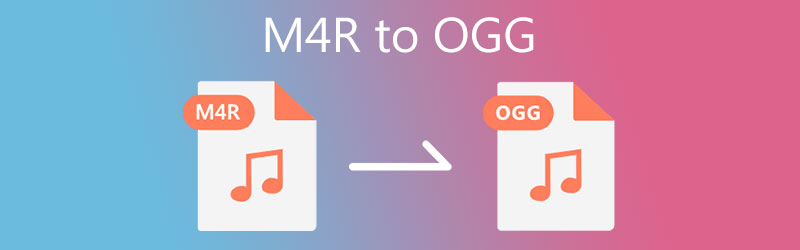
- 1. rész: Az M4R konvertálása OGG-vé Windows/Mac rendszeren
- 2. rész Az M4R ingyenes konvertálása OGG-vé
- 3. rész. Az M4R GYIK az OGG-hez
1. rész: Az M4R konvertálása OGG-vé Windows/Mac rendszeren
1. Vidmore Video Converter
Vidmore Video Converter tökéletesen működik M4R-OGG konverterként anélkül, hogy elveszítené az eredeti minőséget. Ez a program segít több fájl gyors konvertálásában, függetlenül attól, hogy van internetkapcsolata vagy sem. Ezenkívül imádni fogja a hangszerkesztési képességei miatt. Ezzel audiofájlokat vághat, vághat, oszthat fel, sőt egyesíthet is. Ezen kívül szerkesztheti egy hang- vagy videofájl metaadatait is, lehetővé téve a cím, az album, a kiadás évének módosítását, megjegyzések hozzáadását és a borítóképét.
Többről van szó, mint amilyennek látszik. Tudjon meg többet, mivel pontosan tudja, hogyan lehet az M4R-t OGG-vé konvertálni a megadott lépéseken keresztül.
1. lépés: Fogja meg az alkalmazás legújabb verzióját
A fájlkonverzió első lépése a program legújabb verziójának letöltése. Kattintson bármelyikre Ingyenes letöltés gombokat, és telepítse az alkalmazást a számítógépére.
2. lépés: Adjon hozzá M4R fájlokat az eszközhöz
Futtassa a szoftvert, majd kattintson a gombra Plusz aláírás gomb a felület közepén. Böngésszen az M4R-fájlok között a mappából, és importálja őket a programba.
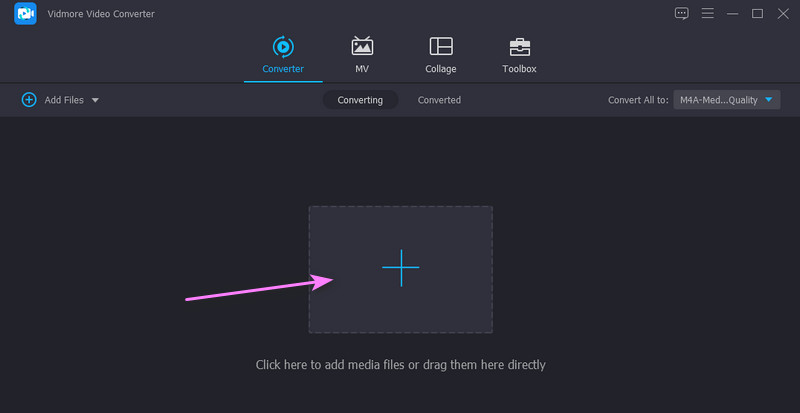
3. lépés Válassza ki az OGG-t kimeneti formátumként
Ezt követően dobja le a Profil menüt, és válassza a Hang lapon. Ezután válassza ki OGG a bal oldali panelen, ahol az elérhető hangformátumok vannak felsorolva. Ezenkívül válassza ki a kimeneti fájl minőségét.
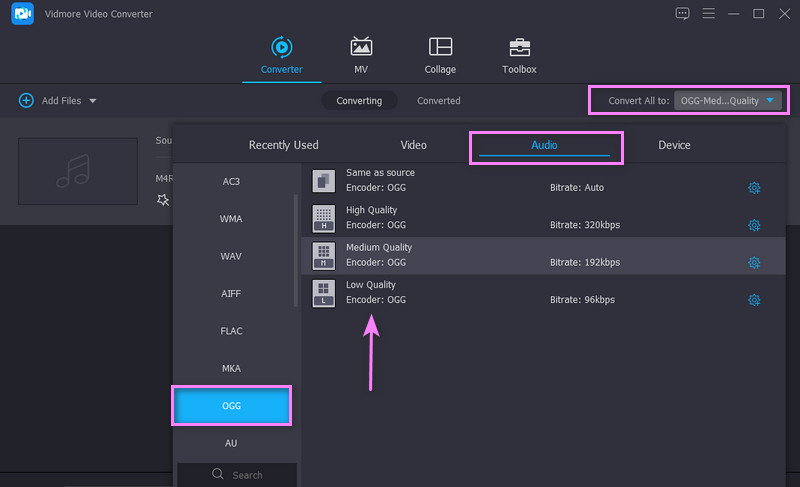
4. lépés Kezdje az átalakítással
Ha elkészült, indítsa el a konvertálást a gombra kattintva Összes konvertálása gombot a jobb alsó sarokban. Közvetlenül ellenőrizheti a kimeneti fájlt a Megtérve lap ugyanazon az oldalon.
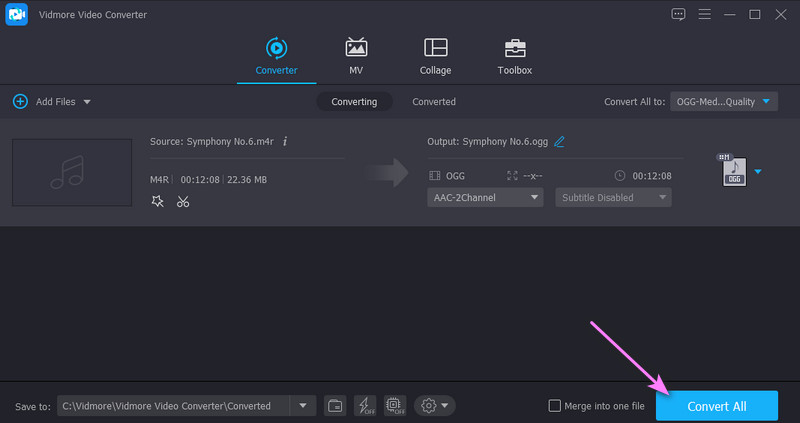
2. Freemake Audio Converter
Egy másik eszköz, amelyet érdemes megfontolni az M4R ingyenes OGG-re konvertálására, a Freemake Audio Converter. Ez a program ideális kis köteg fájlok konvertálásához és személyes használatra. Ezenkívül egy egyszerű és könnyen használható felülettel rendelkezik, amely támogatja a Windows és a Mac rendszert. Ebben az eszközben az a jó, hogy többféle audioprofil közül választhat. Igényeinek megfelelően létrehozhatja hangprofilját is. Tekintse meg a következő lépéseket, hogy megtudja, hogyan konvertálhatja az M4R-t OGG-vé Mac vagy Windows PC-n.
1. lépés. Először töltse le az alkalmazást, és telepítse a számítógépére a telepítővarázsló követésével.
2. lépés. Indítsa el az eszközt, és töltsön fel egy M4R fájlt. Ehhez kattintson a Hang gombot a bal felső sarokban.
3. lépés Ezután válassza ki a kimeneti formátumot. Az alábbiakban látnia kell a hangformátum opciók listáját. Innen válassz az OGG-hez választási lehetőség.
4. lépés Az előugró ablakban megjelenik az audiofájl előzetes beállítása. Húzza le az előre beállított opciót, válassza ki a megfelelő paramétereket, és nyomja meg a gombot Alakítani gombot a folyamat elindításához.
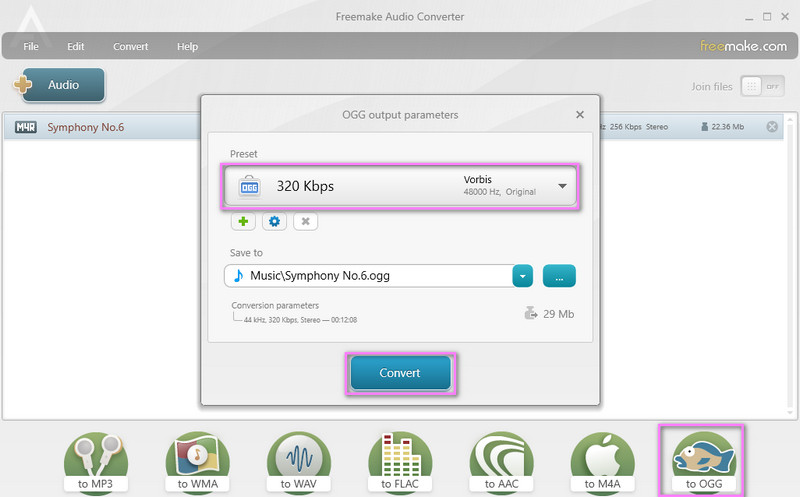
2. rész: Az M4R konvertálása OGG Online-ra
Az online eszközöket azoknak ajánljuk, akik nem szeretnek szoftvereket telepíteni a számítógépükre. Ez a rész három online M4R-OGG konvertert tartalmaz.
1. AnyConv
Az AnyConv egy webalapú program, amellyel az M4R-t OGG-vé konvertálhatja. Az OGG mellett M4A, MP3, WMA és AAC formátumba konvertálást is lehetővé tesz. Ha szeretné, konvertálhat dokumentumokat, videókat, e-könyveket, archívumokat és képeket. A legjobb az egészben az, hogy az eszköz mobileszközökön is működik, lehetővé téve az átalakítás hatékony feldolgozását iPhone, iPad és Android eszközökön. Konvertálja az M4R-t OGG-vé online az alábbi utasításokat követve.
1. lépés. Először is keresse fel az eszköz hivatalos webhelyét számítógépe bármelyik böngészőjével.
2. lépés. Kattintson a pirosra VÁLASSZ FÁJLT gombot a főoldalról, vagy húzza át az M4R fájlt a feltöltési területre a fájl importálásához.
3. lépés A fájlok feltöltése után válassza ki a kimeneti formátumot, és válassza ki OGG. Végül kattintson a gombra ALAKÍTANI gombot a folyamat megkezdéséhez.
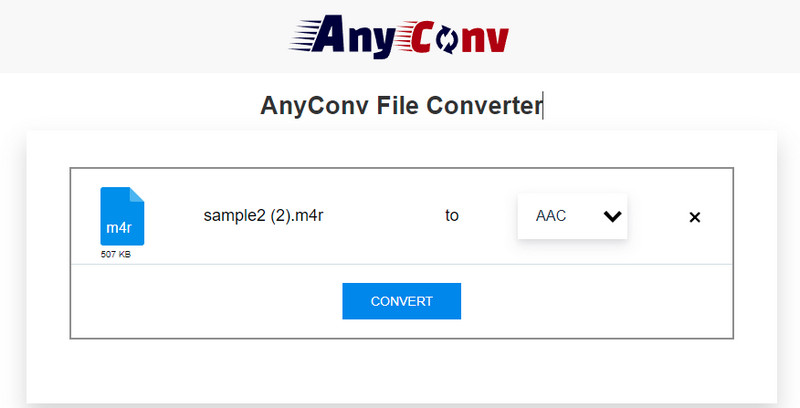
2. Convertio
A Convertio egy jó és ingyenes M4R-OGG konverter is, amely kiválóan működik a weboldalról történő közvetlen konvertáláshoz. Praktikus feltöltési módszerekkel érkezik, amelyek lehetővé teszik az importálást a helyi merevlemezről és a felhőből, például a Dropboxból és a Google Drive-ból. Ingyenes felhasználók számára a feltölthető fájl maximális mérete 100 MB. Ha azonban az alapértelmezett fájlméretnél többet szeretne feltölteni, előfordulhat, hogy regisztrálnia kell egy fiókot. Ezen kívül kihasználhatja a videó tömörítőt, a mémkészítőt és a videó készítőt is. Másrészt, vessen egy pillantást az alábbi lépésekre, hogy megtanulja, hogyan kell használni ezt a programot.
1. lépés. Nyissa meg a program fő webhelyét. Kattints a Válassza a Fájlok lehetőséget a helyi feltöltéshez, vagy kattintson a felhő ikonokra a felhőből való feltöltéshez.
2. lépés. Ha elkészült, legördítse a formázási lehetőséget, és kattintson a OGG formátum. Rákattinthat a Felszerelés ikont a formázási lehetőség mellett, hogy néhány változtatást végrehajthasson.
3. lépés A felugró ablakban lehetőség van a fájl kivágására, a kodek, hangerő, frekvencia stb. beállítására. Nyomja meg a Rendben gombot a beállítások megerősítéséhez.
4. lépés Végül kattintson a gombra Alakítani gombot az M4R-ről OGG-re való konvertálás megkezdéséhez.
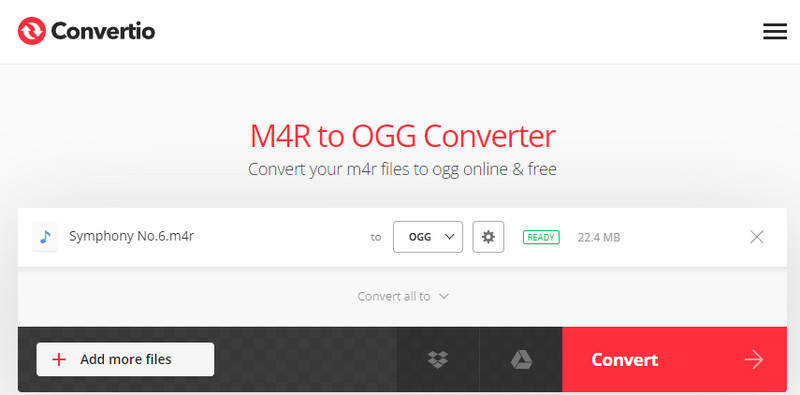
3. rész. Az M4R GYIK az OGG-hez
Hogyan konvertálhat M4R fájlt?
Ha meg szeretné változtatni egy M4R fájl formátumát, szüksége van egy alkalmazásra, amely átalakítja azt másik formátumba. Hang/videó konvertálásához a Vidmore egy ajánlott megoldás, amely lehetővé teszi a konvertálást Windows és Mac rendszeren.
Az OGG jobb, mint az MP3?
Az OGG kiváló hangminőséggel rendelkezik, mint az MP3 formátum. Bár mind az OGG, mind az MP3 nyílt forráskódú formátum, az MP3 a szabadalom miatt néha korlátozás alá esik.
Hogyan játszhat le OGG fájlokat Windows 10 rendszeren?
Az egyik univerzális médialejátszó, amellyel megnyithatja az OGG fájlokat a Windows 10 rendszeren, a VLC lejátszó. Ez egy egyszerű, de hatékony megoldás.
Következtetés
Az ebben a bejegyzésben felülvizsgált összes alkalmazás képes konvertálja az M4A-t OGG-vé hatékonyan. Általában egy asztali program a legvonzóbb, mert nem függ az internetkapcsolattól. Akár nincs internetkapcsolat, akár nincs, dolgozhat az átalakítási folyamaton.


